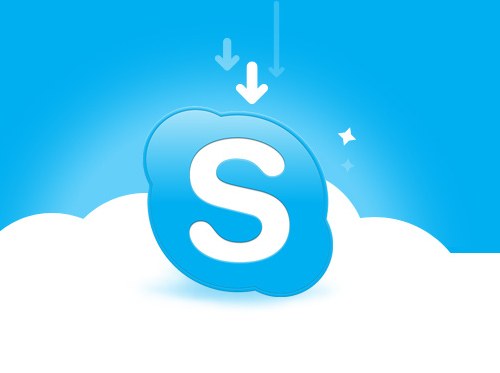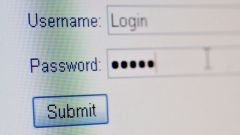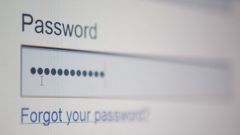Инструкция
1
Саму программу можно загрузить с официального сайта поставщика программного обеспечения по адресу http://www.skype.com. Посетите страницу, выберите раздел «Загрузить Skype» и укажите в подменю свою операционную систему и тип используемого вами оборудования – компьютер (также существуют версии для телефона и для телевизора).
2
Когда страница обновится, нажмите на голубую кнопку «Загрузить Skype». Вы переместитесь на новую страницу, где автоматически откроется дополнительное окно, в котором вам будет предложено сохранить установочный файл на свой компьютер. Укажите директорию для сохранения, например, рабочий стол, и нажмите на кнопку «Сохранить».
3
Дождитесь окончания загрузки файла и перейдите в ту директорию, в которую вы только что сохранили файл. Кликните дважды по значку SkypeSetup.exe левой кнопкой мыши. Запустится «Мастер установки». Выберите в его окне язык интерфейса и примите условия пользования программой Skype.
4
Следуя инструкциям «Мастера установки», дождитесь, пока приложение будет инсталлировано на ваш компьютер. Процесс установки может занять несколько минут. После этого автоматически откроется окно приветствия, где вам будет необходимо ввести уже имеющиеся логин и пароль, либо зарегистрироваться в системе в качестве нового пользователя.
5
Не спешите нажимать на кнопку «Войти в Skype». Чтобы в программе сохранился пароль, отметьте маркером поле «Автоматическая авторизация при запуске Skype». При таких настройках вам не придется каждый раз вводить логин и пароль. Сохранить пароль в окне приветствия, конечно же, можно не только при установке программы, но и в любое другое время.
6
В том случае если вы забыли пароль, зайдите на официальный сайт Skype и выберите раздел «Поддержка». В контекстном меню щелкните по пункту «Учетная запись и личные данные». На обновившейся странице выберите раздел «Я не помню пароль» и прочтите инструкции, подходящие для вашего случая.
Источники:
- где в скайпе сохраняются фото